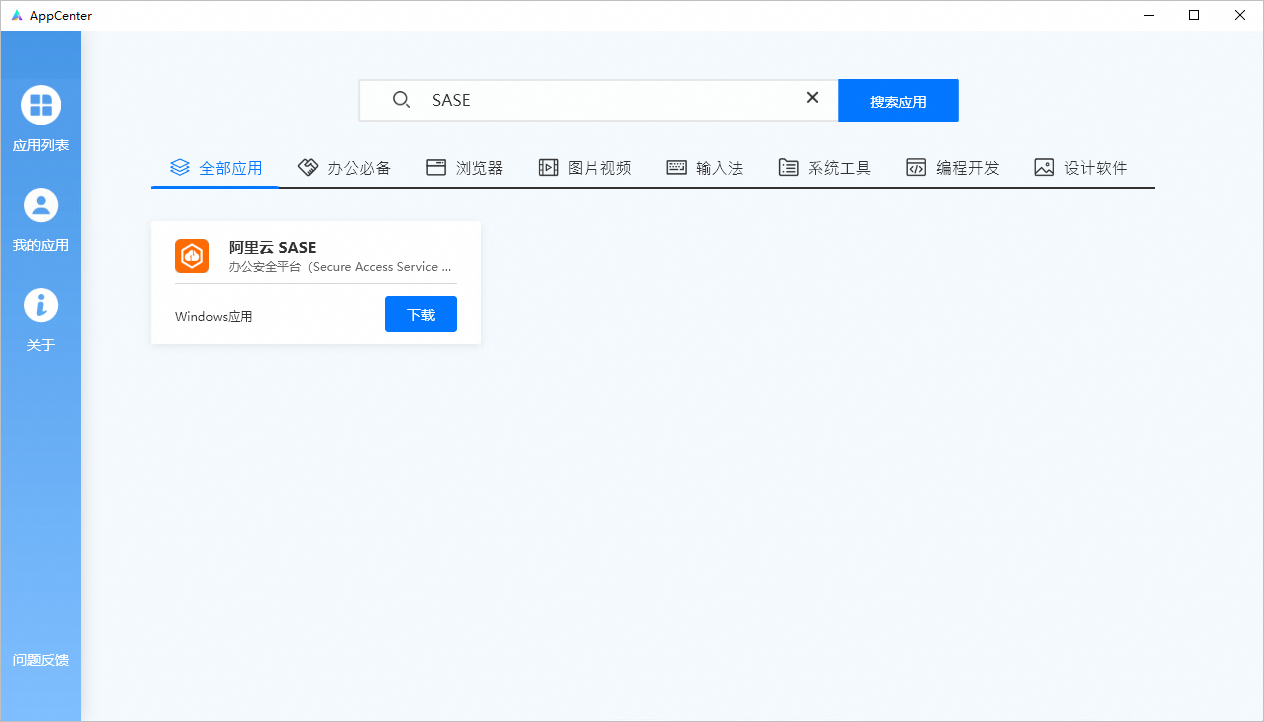防病毒功能模块基于办公安全平台 SASE(Secure Access Service Edge)产品,集成阿里云恶意文件检测平台的能力,自动匹配阿里云最新的病毒引擎版本,能够及时有效地防护企业的办公终端,避免业务遭受重大损失。本文介绍如何在无影云电脑企业版中使用云电脑防病毒服务。
该功能目前处于定向邀测中,暂不对外开放。
前提条件
现有的云电脑镜像必须升级到2.1.0或以上版本。关于镜像升级的具体步骤,请参见升级镜像。
分发SASE应用
必须在云电脑上安装SASE应用,才能让云电脑防病毒能力发挥作用。支持由终端用户手动安装应用或为云电脑自动安装SASE应用。
由终端用户手动安装应用
首先需要在控制台将SASE应用设为对终端用户可见,这样他们才能从云电脑的无影应用中心找到并下载安装SASE应用。
登录无影云电脑企业版控制台。
在左侧导航栏,选择。
在应用管理页面上,通过搜索关键字
sase找到SASE应用,并在操作列单击设置可见性。在设置可见性面板上,打开设置可见性开关,并选择全部用户。
如需让SASE应用只对指定用户可见,则选择部分用户,然后选择具体的用户账号。
终端用户手动安装SASE应用
自动安装应用
登录无影云电脑企业版控制台。
在左侧导航栏,选择。
在应用管理页面上,通过搜索关键字
sase找到SASE应用,并在操作列单击自动安装。在自动安装面板上,选择要自动安装SASE应用的用户。
说明此处可选的用户仅限可见SASE应用的全部用户,无法为不可见SASE应用的用户自动安装该应用。
您可以选择可见选中应用的全部用户。如需只为指定用户自动安装该应用,则选择可见选中应用的部分用户,然后选择具体的用户账号。
开启防病毒服务
登录无影云电脑企业版控制台。
在左侧导航栏,选择。
首次使用防病毒服务时,在防病毒页面上单击立即启用,然后单击添加办公网络。
在选择办公网络对话框中,选择地域和要开启防病毒服务办公网络,并单击确定。
在病毒防御区域,单击立即扫描。
首次扫描时,请在授权提示对话框中单击确定。
在选择扫描范围面板上,选择账号类型以及相应的扫描范围,并单击确定。
扫描病毒
登录无影云电脑企业版控制台。
在左侧导航栏,选择。
根据需要执行以下任务之一:
立即扫描
在病毒防御区域,单击立即扫描。
在选择扫描范围面板上,选择账号类型以及相应的扫描范围,并单击确定。
定时扫描
在病毒防御区域,单击定时扫描。
在定时扫描页面上单击新建定时扫描。
首次扫描时,请在授权提示对话框中单击确定。
在新建定时扫描面板上完成以下配置,并单击确定。
配置项
说明
任务名称
自定义的定时扫描任务名称。长度不超过128个字符,仅支持中文、英文、数字、下划线(_)和短划线(-)。
任务频率
选择执行定时扫描任务的频率(例如每隔3天执行一次)和每次执行时的时间区间(例如00:00~06:00)。
账号类型
选择终端用户账号的类型,包括便捷账号和AD域账号。若选择AD域账号,则还需要选择具体的AD域。
扫描范围
选择终端用户所属的组织。
创建成功的定时扫描任务将显示在定时扫描页面的表格内。您可以在该页面对定时扫描任务进行禁用、启用、编辑、复制或删除操作。
查看扫描任务
您可以查看进行中或已结束的扫描任务的详细信息。
登录无影云电脑企业版控制台。
在左侧导航栏,选择。
在病毒防御区域单击查看任务。
在查看任务面板上查看扫描任务的详细信息,包括任务名称、任务时间、任务类型、任务状态等。
如需取消进行中的任务,请单击操作列的取消任务。
处理病毒扫描结果
若扫描出病毒,为了保障云电脑环境和数据的安全,请及时处理。在病毒防御区域单击立即处理,即可跳转至SASE控制台进行处理。具体操作,请参见查看病毒统计数据。